我们可以在win11电脑的我的电脑中快速查看电脑中的各个磁盘信息,还能够快速进入设置界面,但是有些用户却发现win11电脑的桌面上没有我的电脑图标,又不知道调出win11我的电脑图标
我们可以在win11电脑的我的电脑中快速查看电脑中的各个磁盘信息,还能够快速进入设置界面,但是有些用户却发现win11电脑的桌面上没有我的电脑图标,又不知道调出win11我的电脑图标的方法,今天小编就教大家我的电脑图标没了怎么办win11,如果你刚好遇到这个问题,跟着小编一起来操作吧。
推荐下载:win11镜像
方法如下:
1、在电脑桌面空白位置,鼠标右击,点击【个性化】。
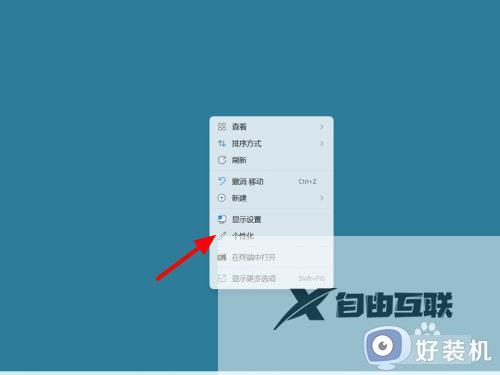
2、在个性化界面,点击【主题】。
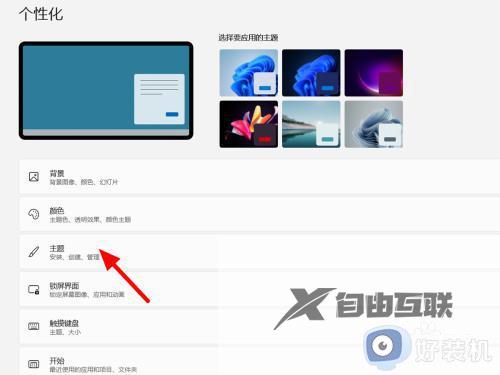
3、在主题界面,点击【桌面图标设置】。
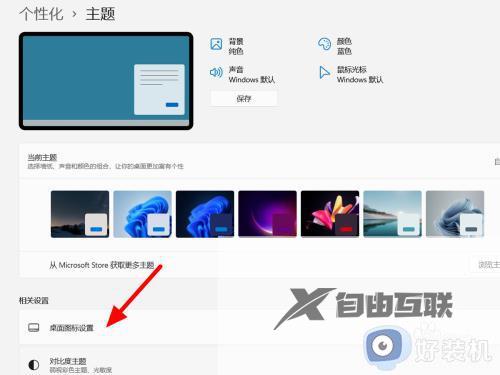
4、勾选计算机,点击【应用】,这样就调出成功。
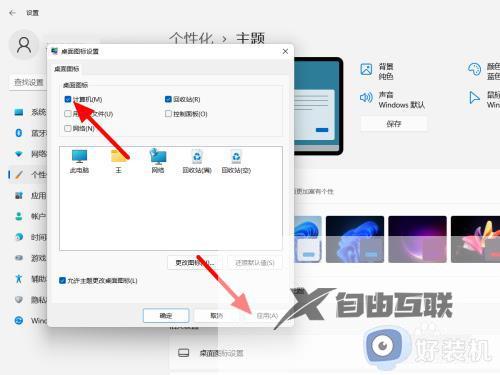
以上就是我的电脑图标没了怎么办win11的全部内容,有遇到相同问题的用户可参考本文中介绍的步骤来进行修复,希望能够对大家有所帮助。
